zedboard--ps工程helloworld的建立(六)
2013-09-16 16:30
162 查看
Zedboard的PS工程,helloworld,使用的软件是PlanAhead 14.2 + XPS 14.2 +SDK 14.2。这次实验主要参考的是超级晴天的文档,但是按照他的步骤还是不能成功,倒腾了好几个小时才搞定了。当中有出现过FPGA configuration is not done on the target。Please configure the target with bitstream and try again的错误,但是都解决了。因为之间有一些很关键的步骤省略了,可能也是由于软件的版本不同的原因。下面就是具体的步骤。
首先你要确保你的usb—uart驱动是正确安装的,具体在前面文档有记录。
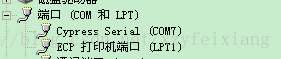
一.配置硬件信息。
启动PlanAhead,进入新建工程向导
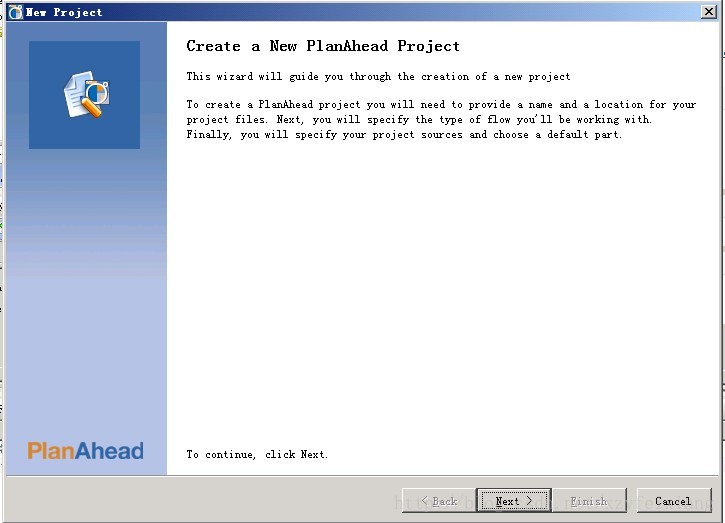
选择工程名和路径
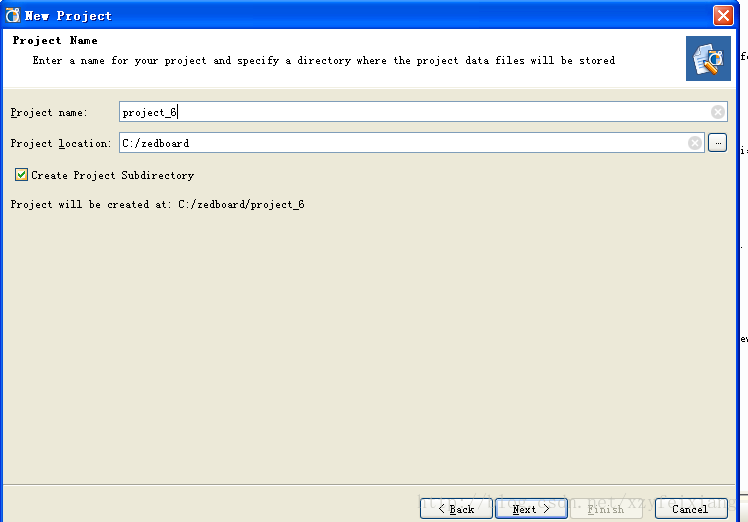
选择RTL工程
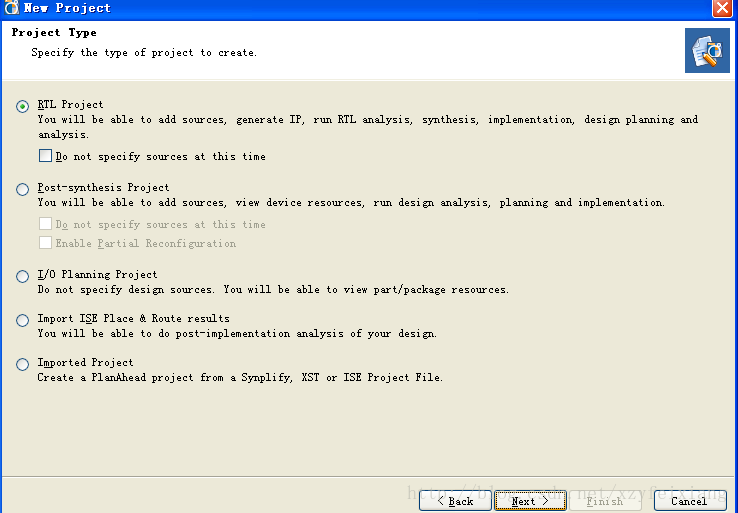
不添加任何文件,一路next
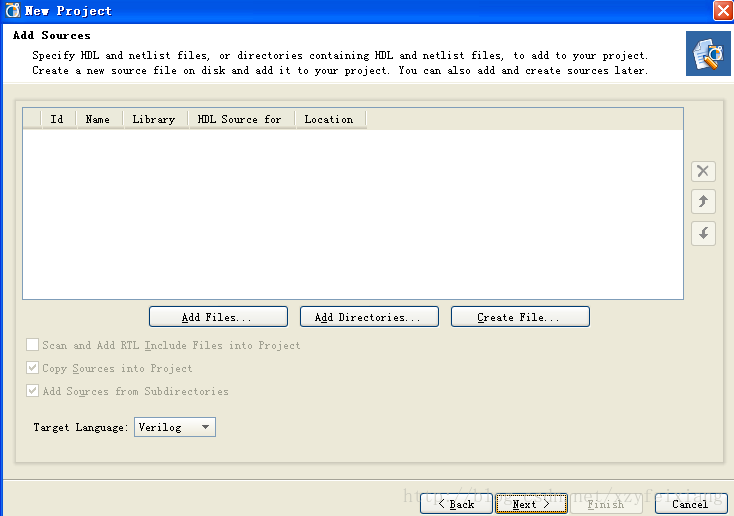
选择board,这里选择parts也是可以的(实验成功),这里选择boards,如下图
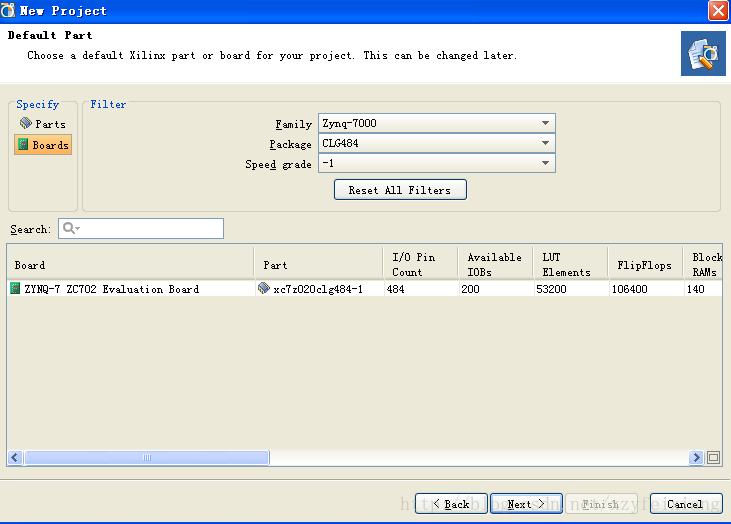
完成工程向导
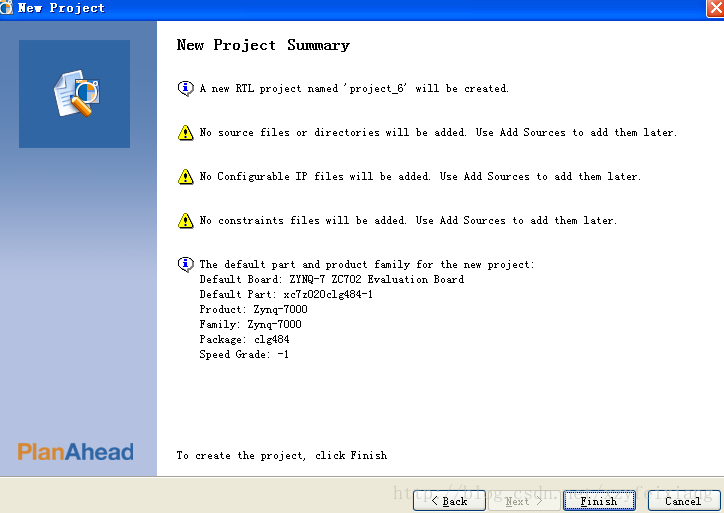
PlanAhead进入工作视图,在Project Manager中单击那个有+的图标(addsources),出现下图,选择EmbeddedSources
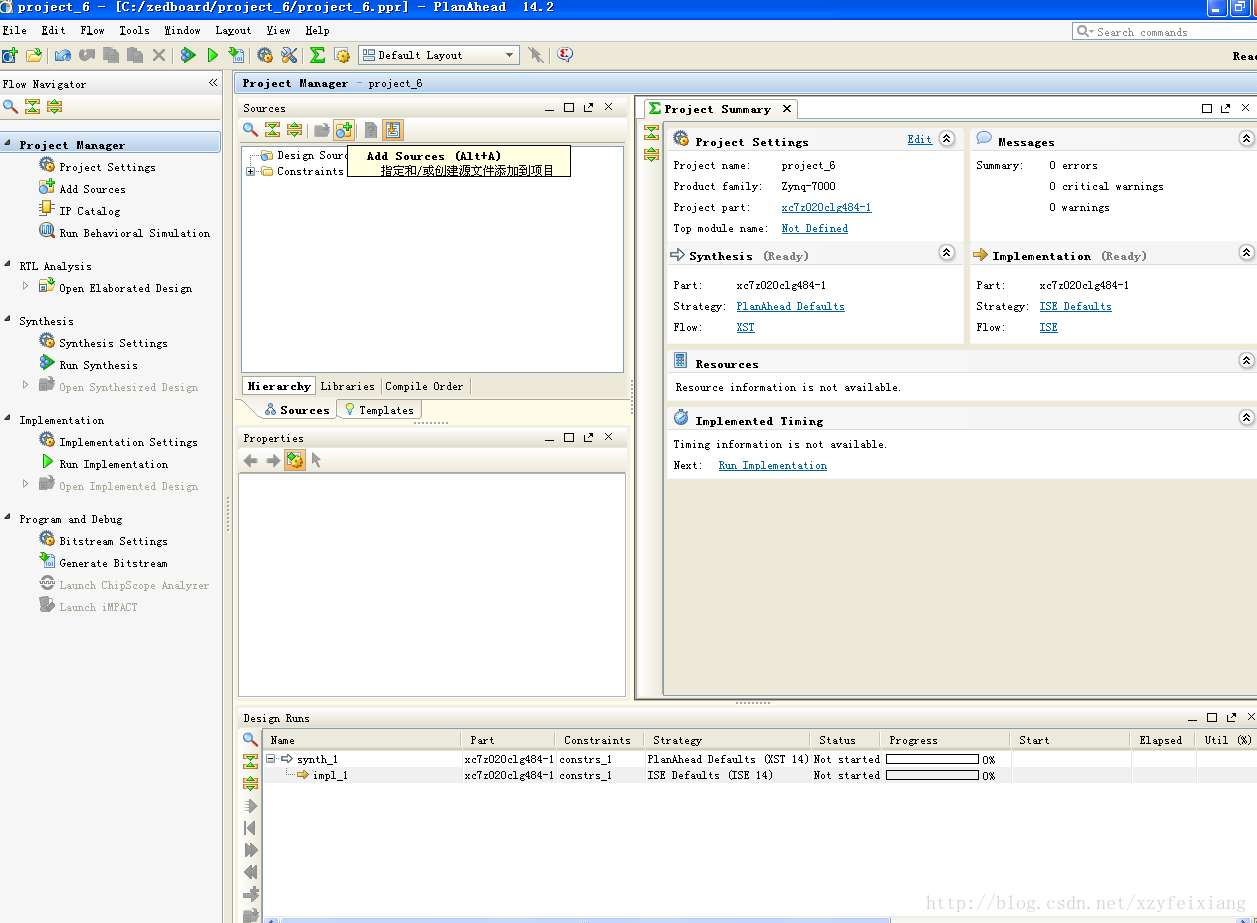
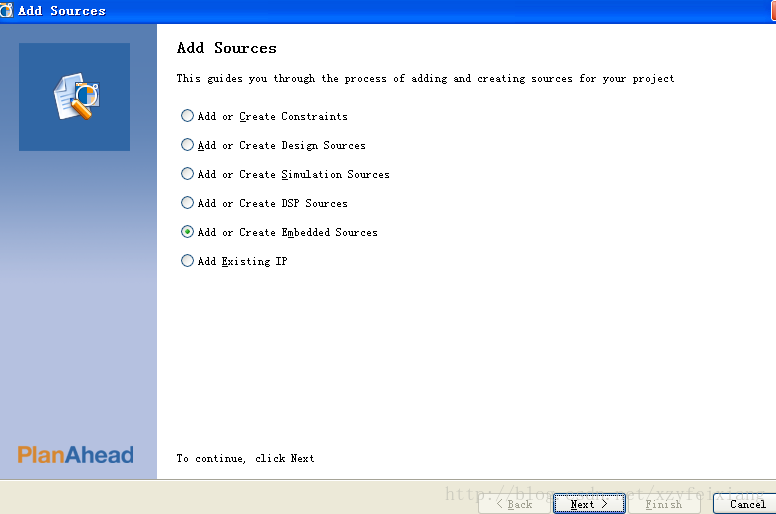
Next 选着Create Sub-Design。
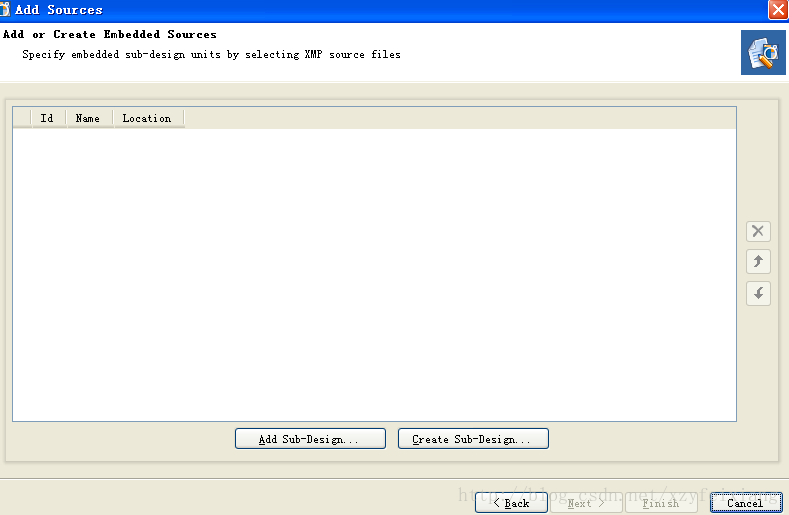
输入名称,注意千万不要是module。
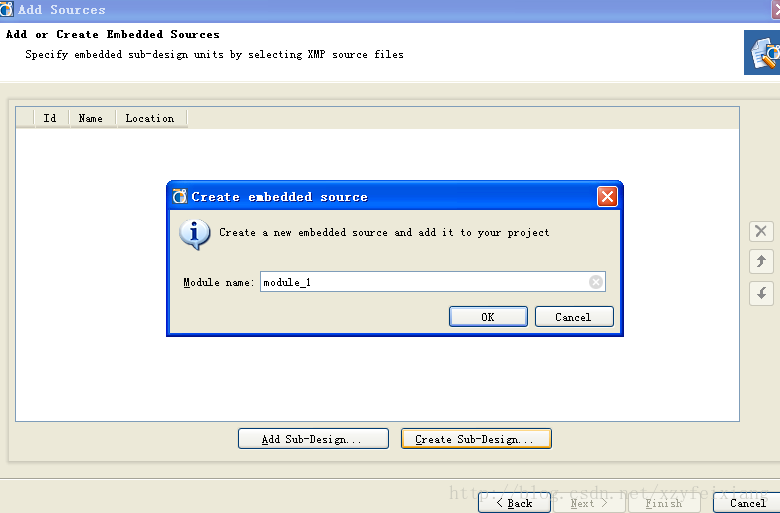
确定后,提示所建立的一个zynq工程,提示是否建立bsb Wizard,选择yes
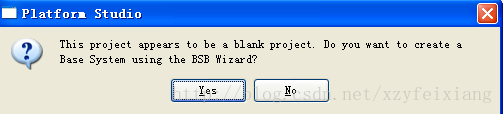
注意这里也就和超级晴天中最大的不同的地方,选择了yes以后,出现的是下图
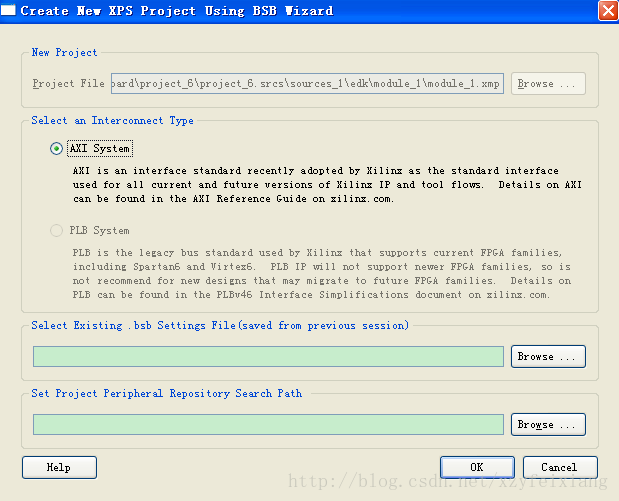
选择ok,出现下图
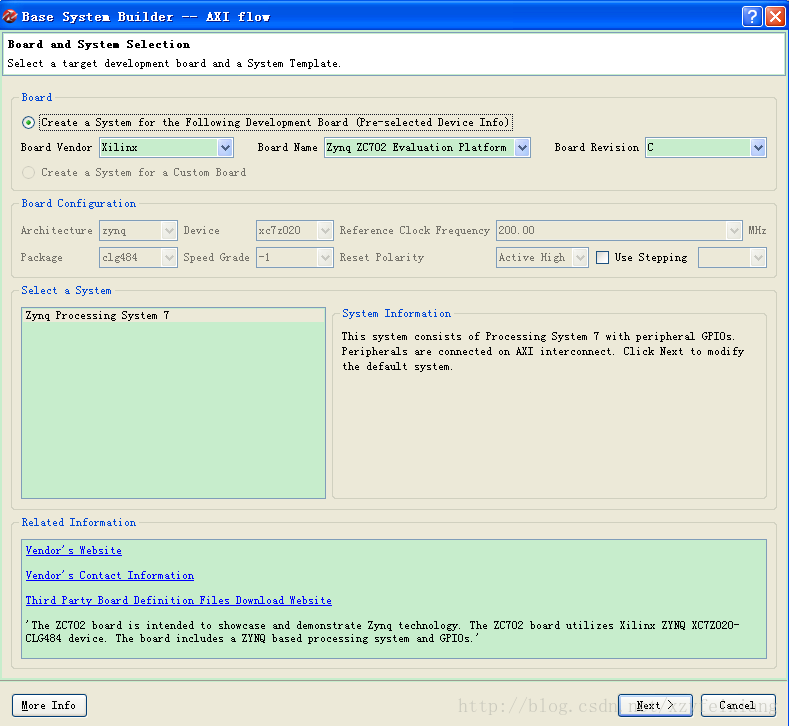
选择next,
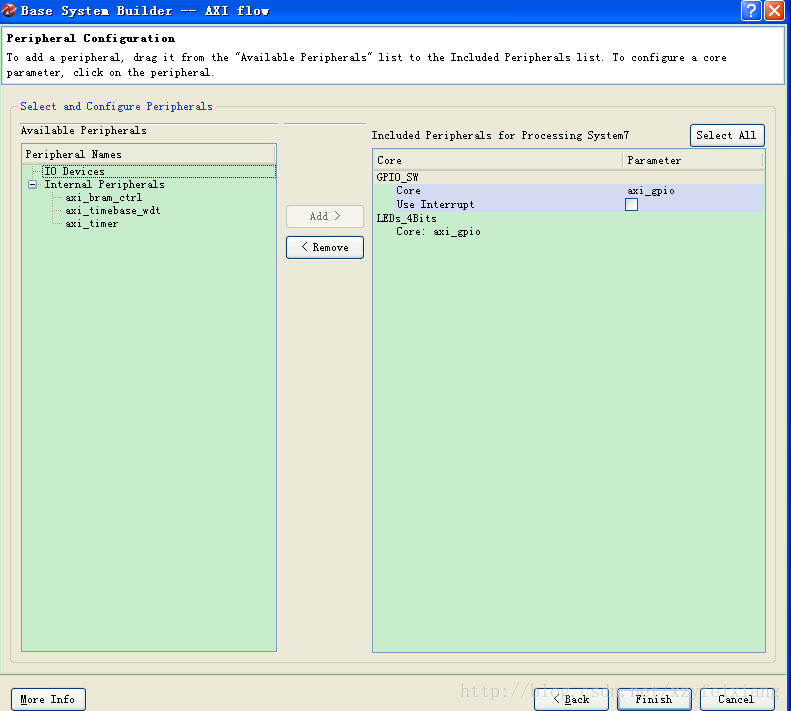
这里不要大意,一定要把右侧的两个东西来remove掉,我当时就是卡在这里。,remove后出现这样的图

点击finish就可以了,然后进入zynq的配置界面,Diligent公司做好了一个配置方案,可以到网上下载到配置文件
点击上图中的import,找到那个,xml文件。(没有这个文件的话可以问我要)。点击ok和yes,这里就不贴图了,之后的图是这样的
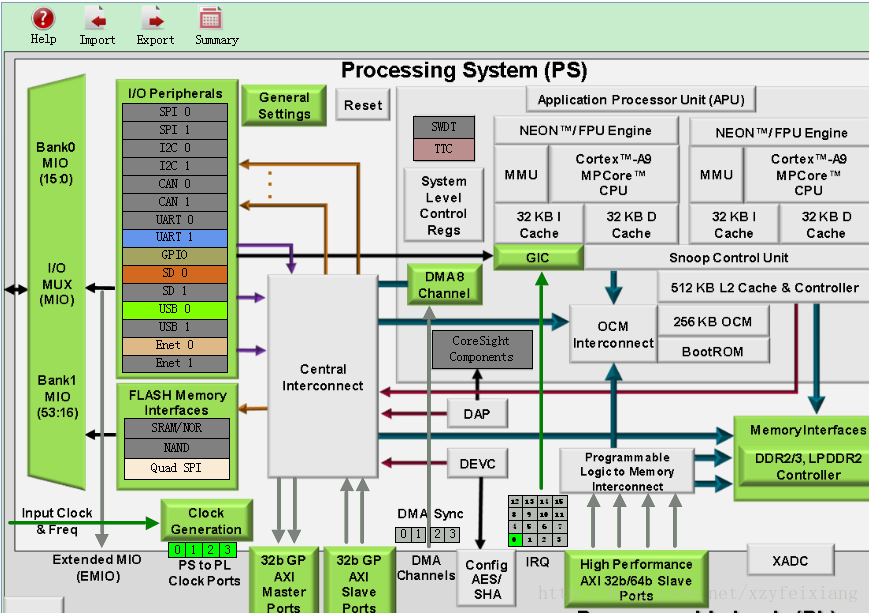
可以看到配置前后是有一些区别的。关掉xps,回到PlanAhead,看到

右键这个,xmp文件,选择Create Top HDL,生成顶层HDL文件。
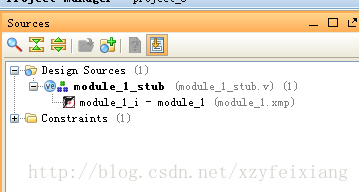
最后一步,将硬件信息导入到SDK,File->Export Hardware,记得勾选Launch SDK,至此,硬件配置完成了。
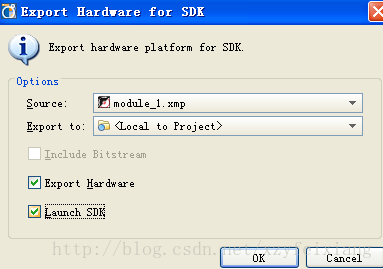
二:建立软件工程
上一步会进入sdk,
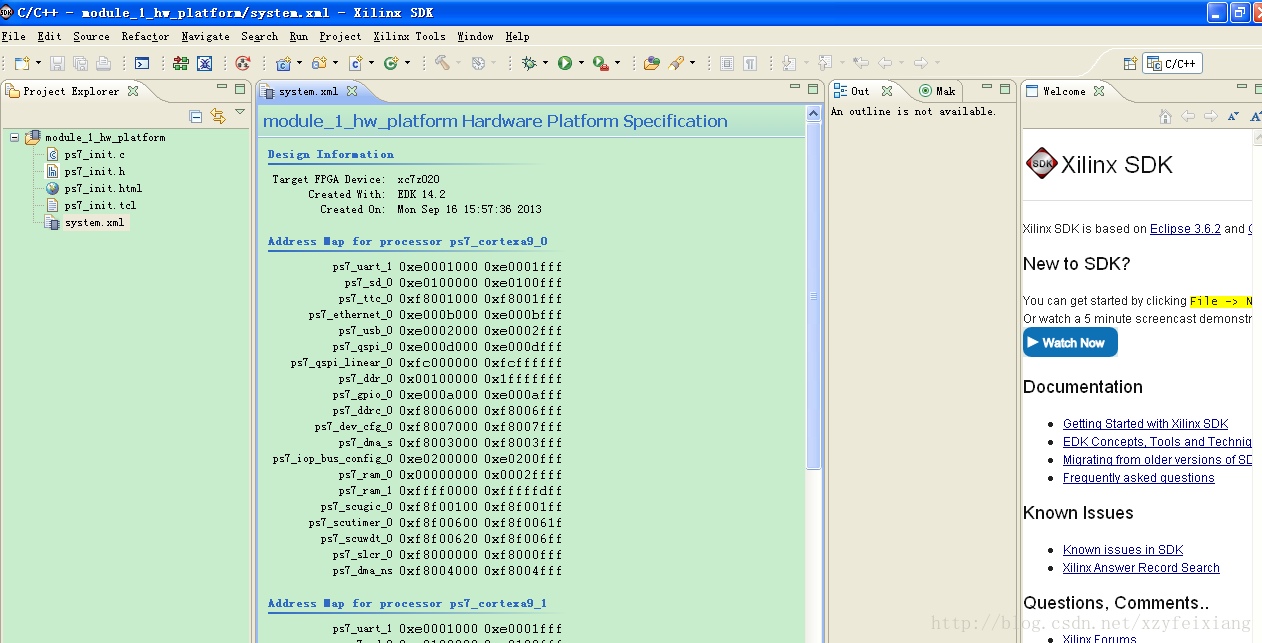
File-xilinx c project
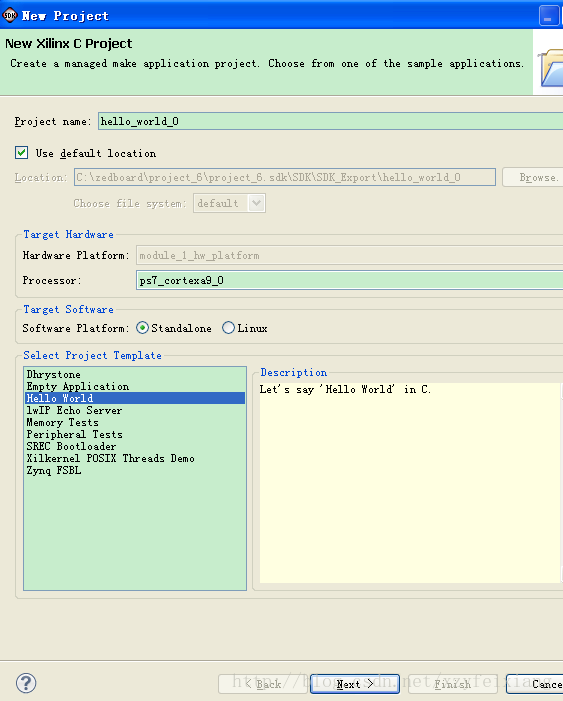
然后next和finish就可以了。可以适当修改helloworld。C文件。如下图
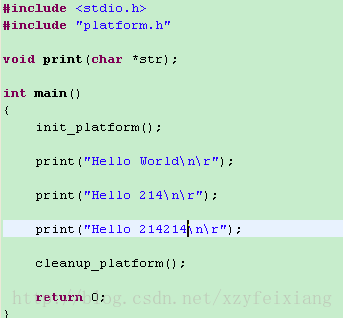
Save,会自动编译。
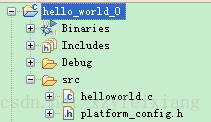
右键hello_world_0,Run As----Run Configuration
出现
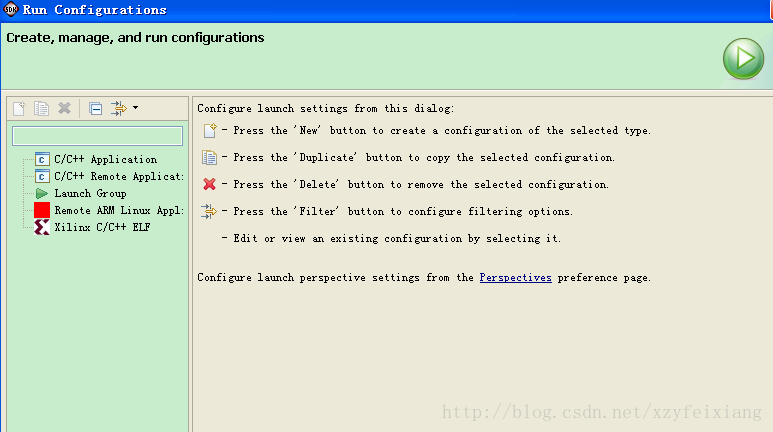
双击Xilinx C/C++ELF,run就可以了,
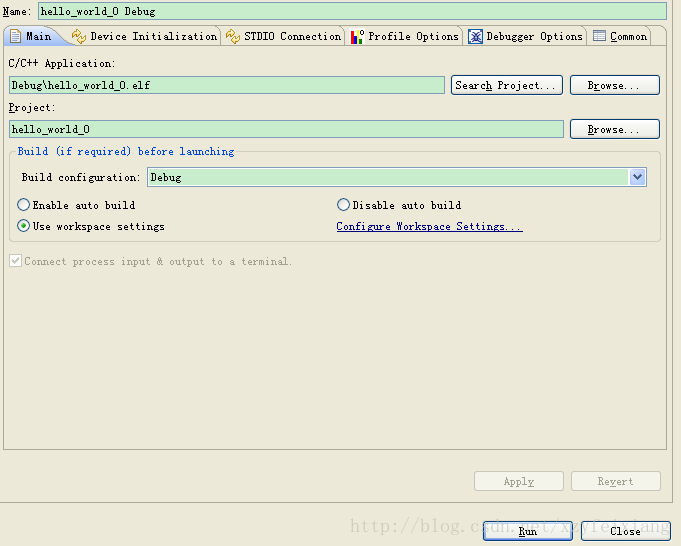
观察效果
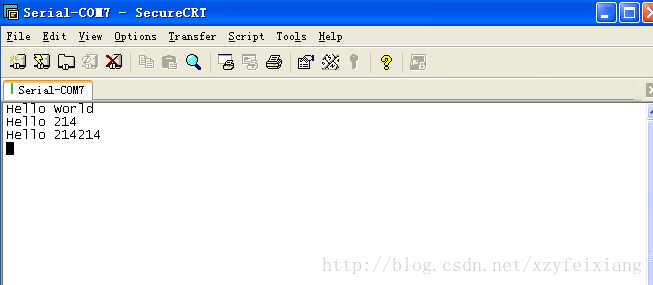
总结:在module_1这里栽了跟头,因为一开始用的是module,还有就是那个很关键的必须把那两个东西给remove掉。
首先你要确保你的usb—uart驱动是正确安装的,具体在前面文档有记录。
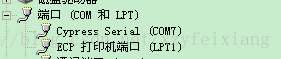
一.配置硬件信息。
启动PlanAhead,进入新建工程向导
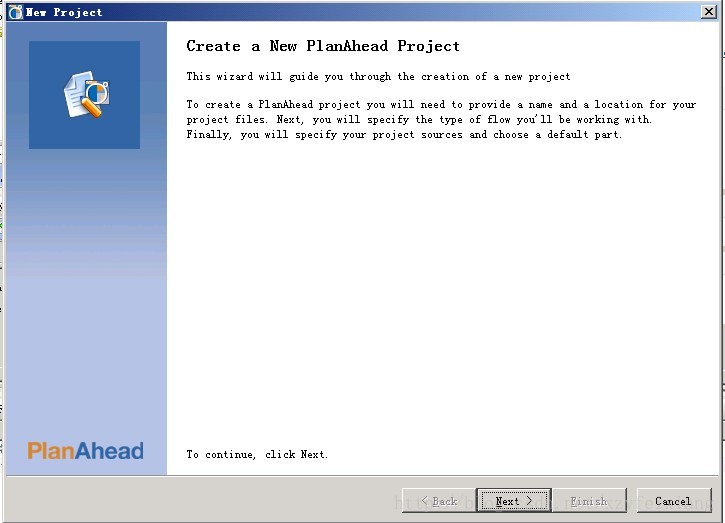
选择工程名和路径
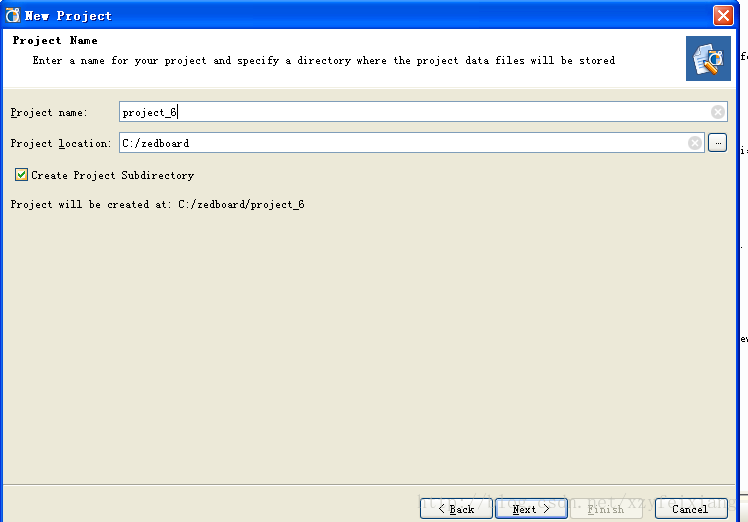
选择RTL工程
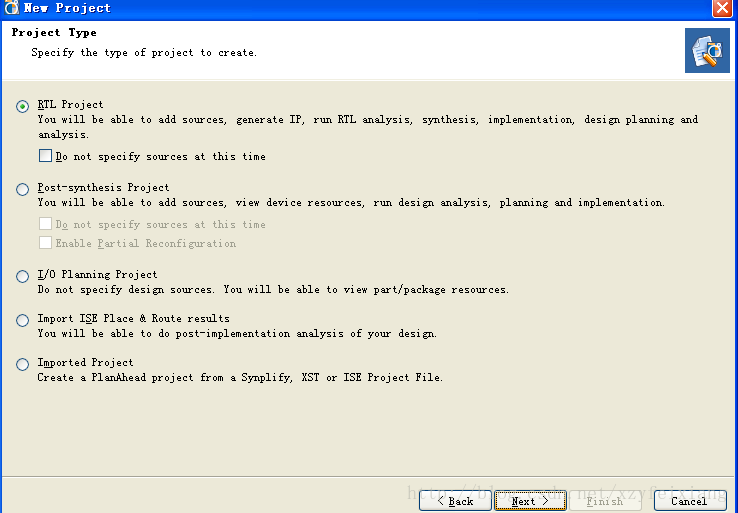
不添加任何文件,一路next
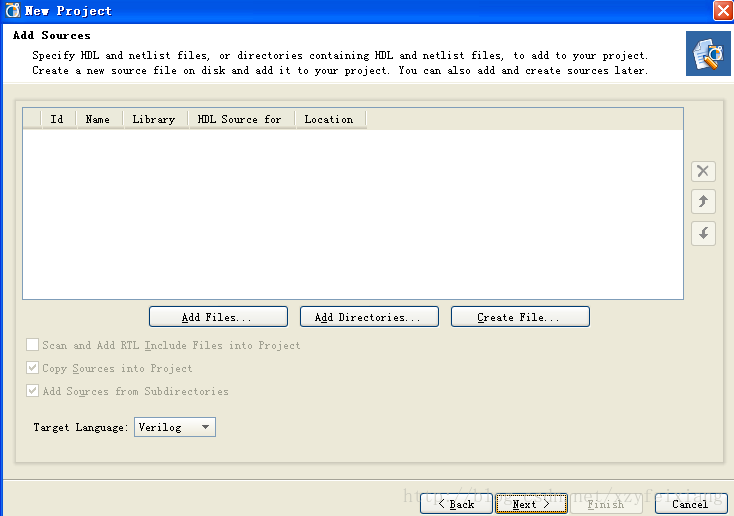
选择board,这里选择parts也是可以的(实验成功),这里选择boards,如下图
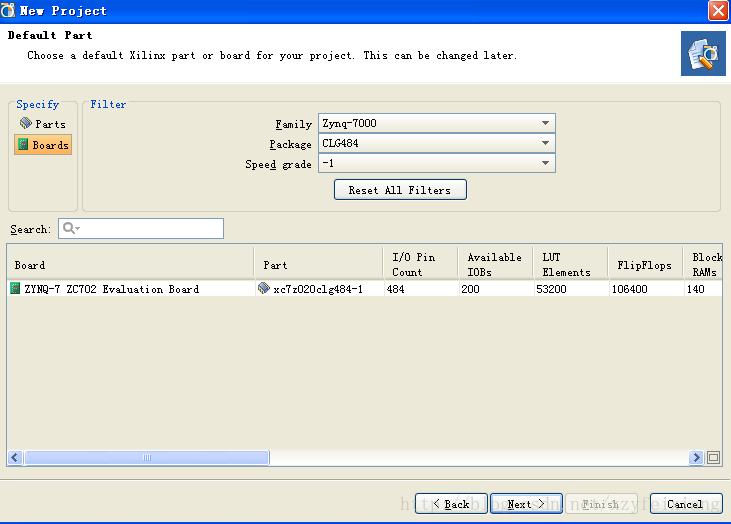
完成工程向导
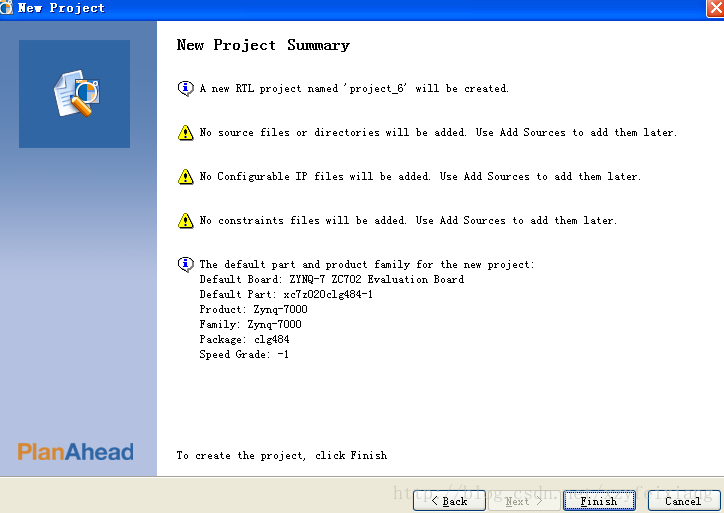
PlanAhead进入工作视图,在Project Manager中单击那个有+的图标(addsources),出现下图,选择EmbeddedSources
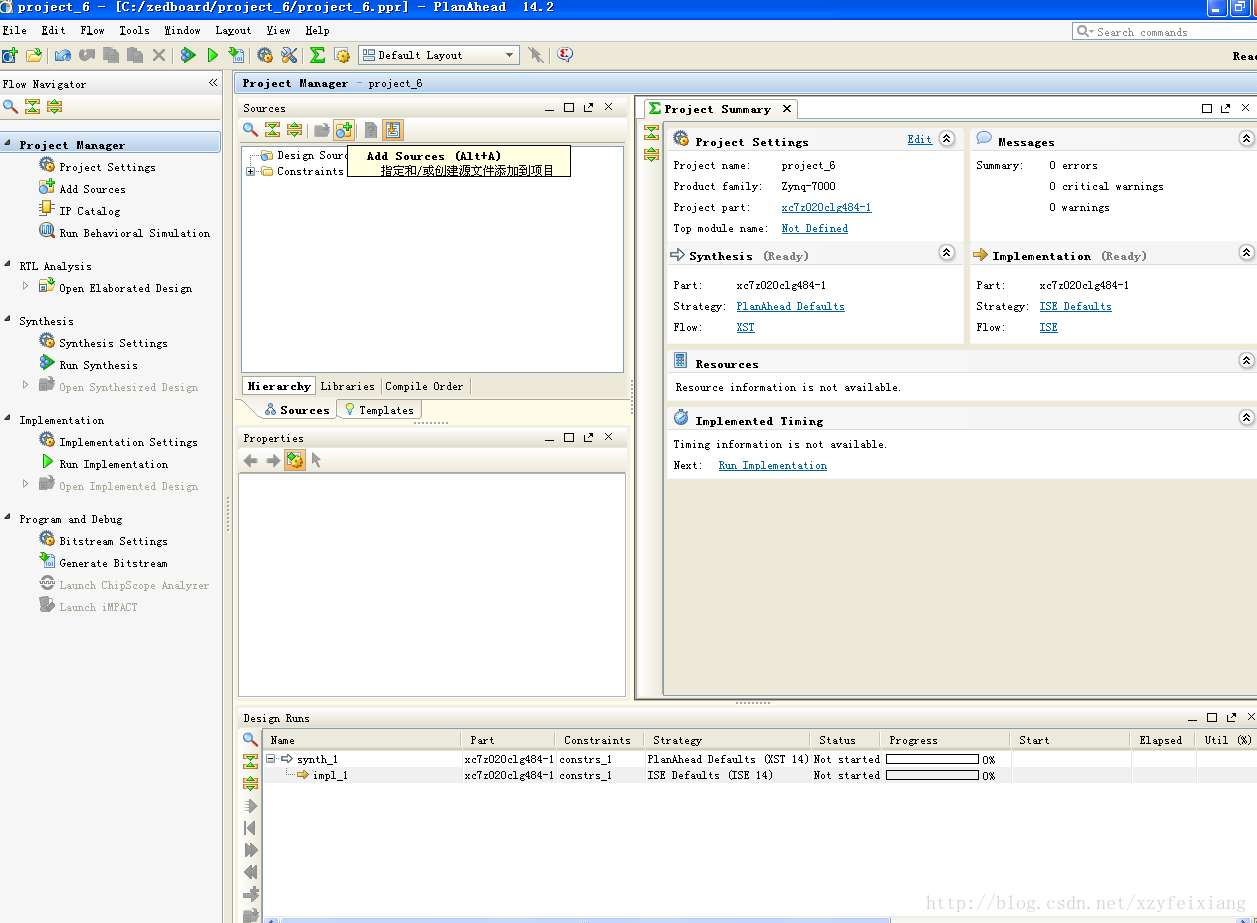
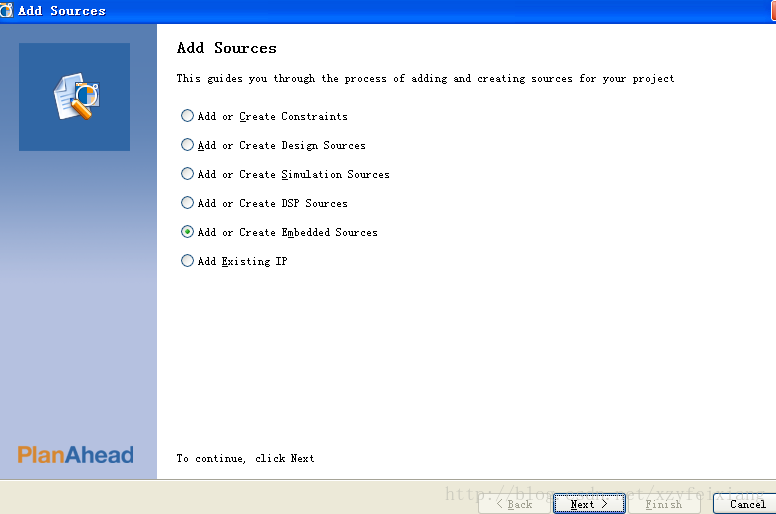
Next 选着Create Sub-Design。
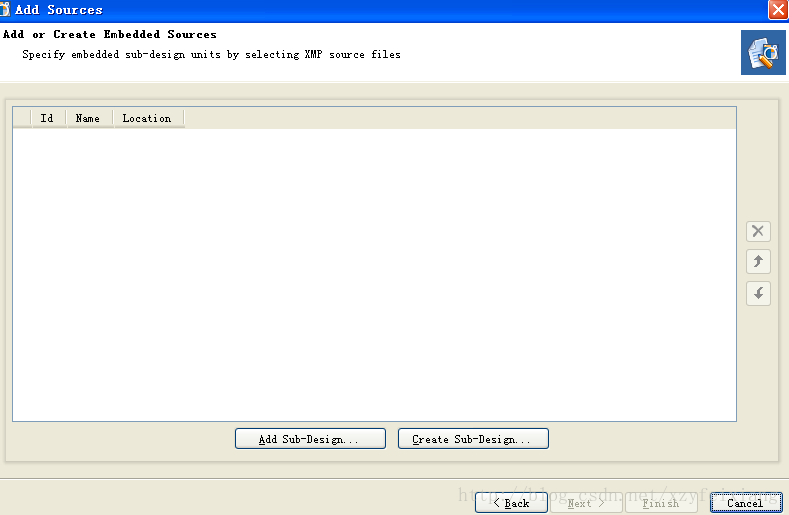
输入名称,注意千万不要是module。
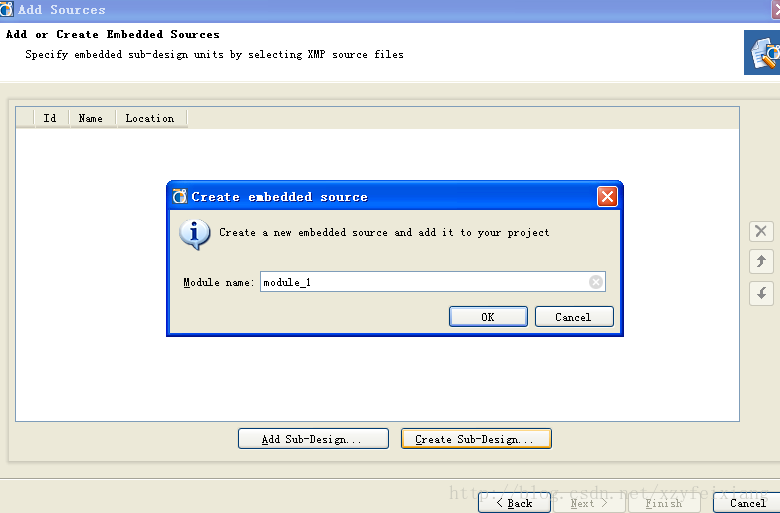
确定后,提示所建立的一个zynq工程,提示是否建立bsb Wizard,选择yes
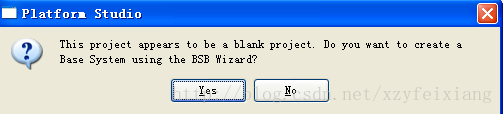
注意这里也就和超级晴天中最大的不同的地方,选择了yes以后,出现的是下图
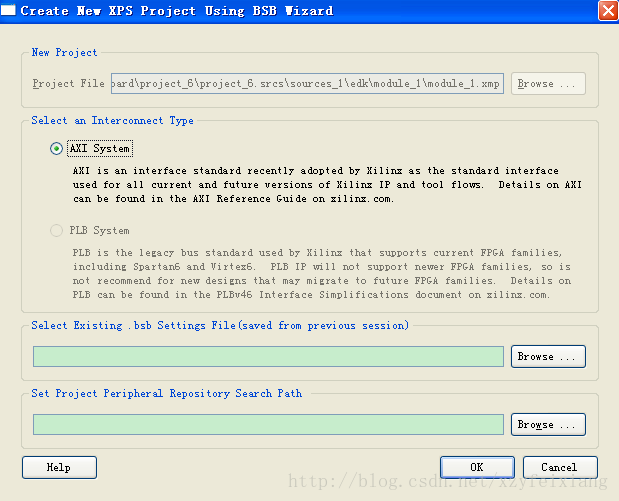
选择ok,出现下图
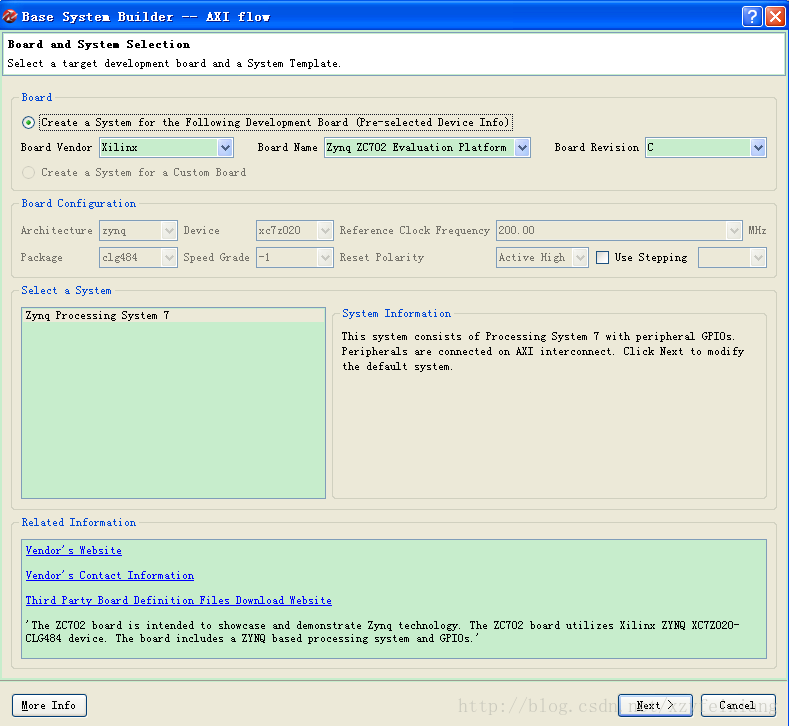
选择next,
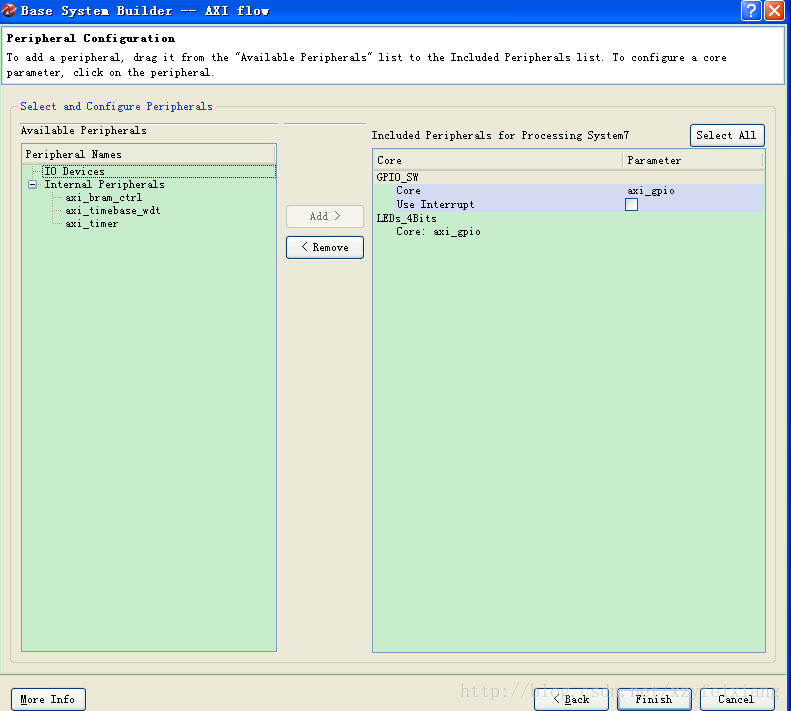
这里不要大意,一定要把右侧的两个东西来remove掉,我当时就是卡在这里。,remove后出现这样的图

点击finish就可以了,然后进入zynq的配置界面,Diligent公司做好了一个配置方案,可以到网上下载到配置文件
点击上图中的import,找到那个,xml文件。(没有这个文件的话可以问我要)。点击ok和yes,这里就不贴图了,之后的图是这样的
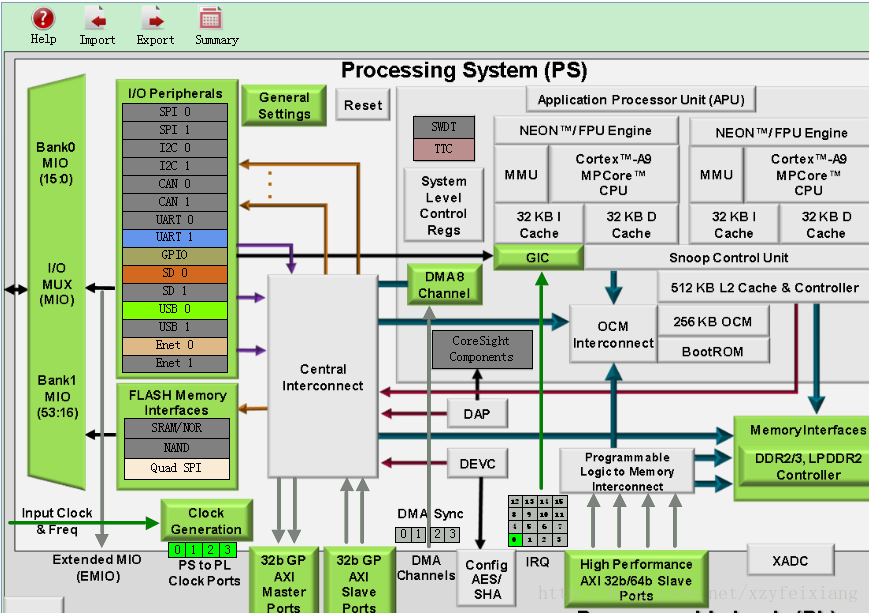
可以看到配置前后是有一些区别的。关掉xps,回到PlanAhead,看到

右键这个,xmp文件,选择Create Top HDL,生成顶层HDL文件。
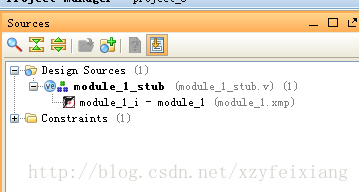
最后一步,将硬件信息导入到SDK,File->Export Hardware,记得勾选Launch SDK,至此,硬件配置完成了。
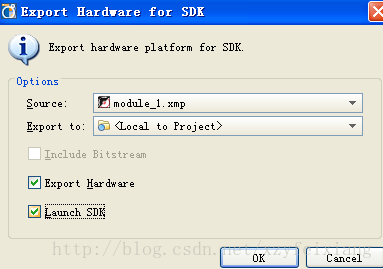
二:建立软件工程
上一步会进入sdk,
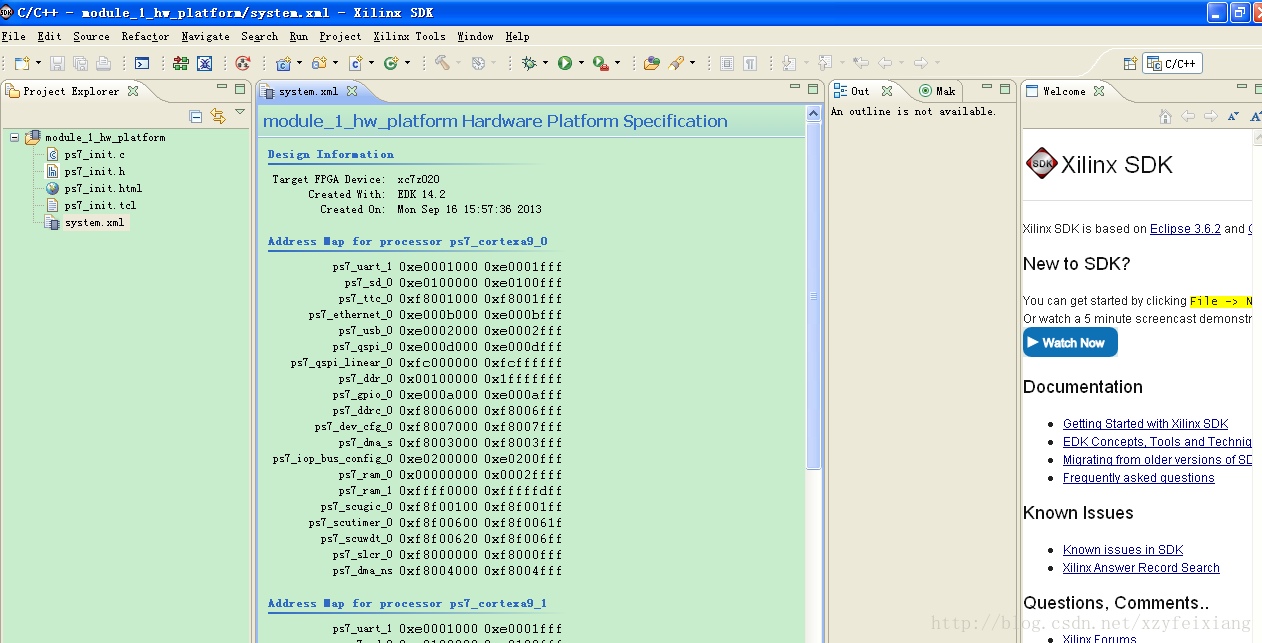
File-xilinx c project
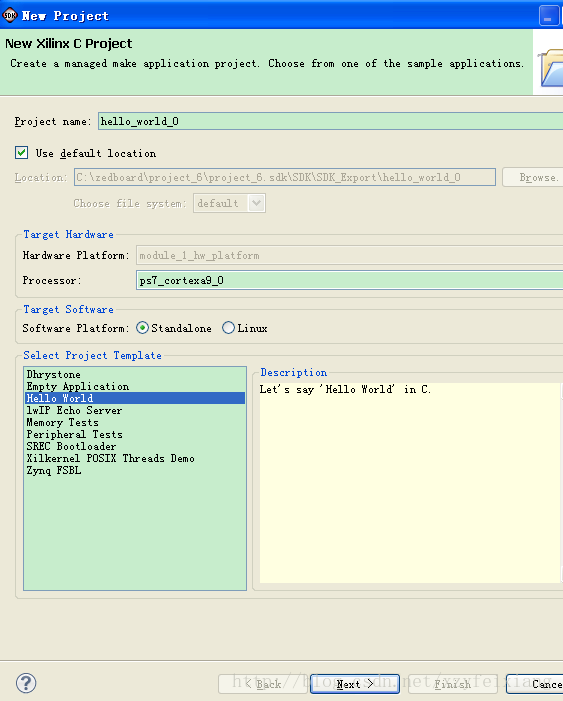
然后next和finish就可以了。可以适当修改helloworld。C文件。如下图
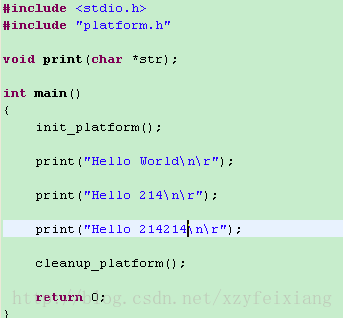
Save,会自动编译。
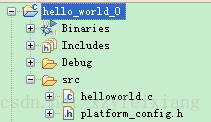
右键hello_world_0,Run As----Run Configuration
出现
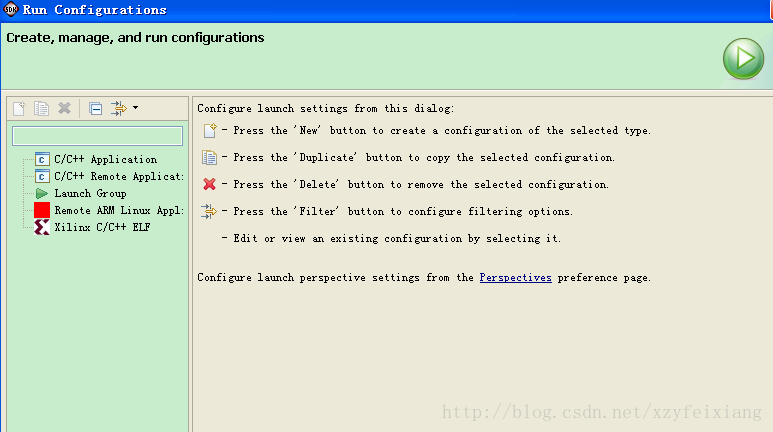
双击Xilinx C/C++ELF,run就可以了,
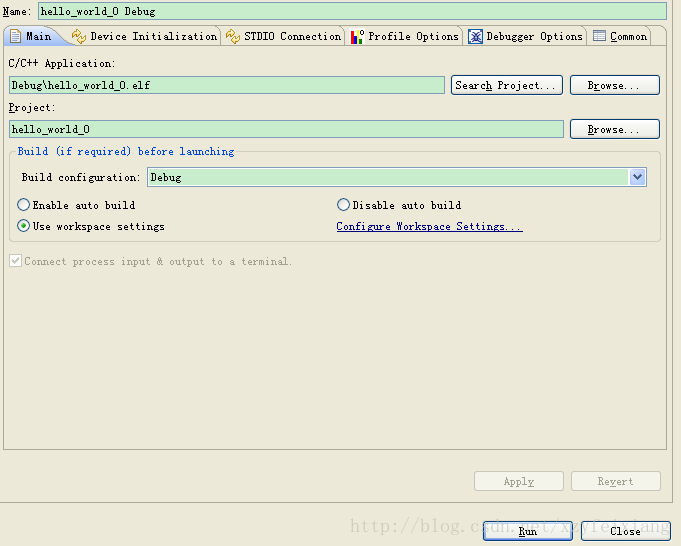
观察效果
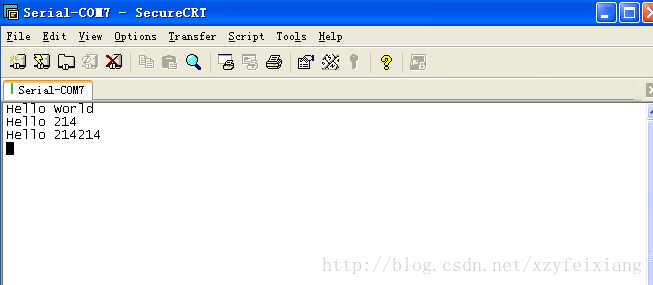
总结:在module_1这里栽了跟头,因为一开始用的是module,还有就是那个很关键的必须把那两个东西给remove掉。
相关文章推荐
- ZedBoard学习笔记(一)Helloworld工程
- cocos2dx 3.X 在windows下的环境搭建并建立第一个HelloWorld工程
- struts建立工程helloworld
- DSP建立helloworld工程--没有BIOS
- DSP 建立helloworld工程-- BIOS系统下
- C++到Android-HelloWorld建立工程及调试
- zedboard--传统ARM的helloworld工程(七)
- [Unity&photon]photon导入Unity 建立工程 详细步骤教程
- stm32第一个工程的建立
- VS2003环境下Symbian工程的导入与建立
- 【Maven】Maven是什么以及Maven工程的建立
- VS2008建立的Qt工程(或项目)生成pro文件
- Android Studio 系列文章(6)—建立AS Project的HelloWorld项目
- STM32寄存器开发(工程模板建立)
- 第二篇 创建第一个Android工程HelloWorld
- 达芬奇工具链的建立(工程编译步骤)[转]
- Psoc Creator 入门——空工程的建立
- zedboard--运行在demo系统上的helloworld驱动(十八)
- SpringMVC入门及HelloWorld工程实例
- PICCOLO工程建立并点亮发光二极管全过程
